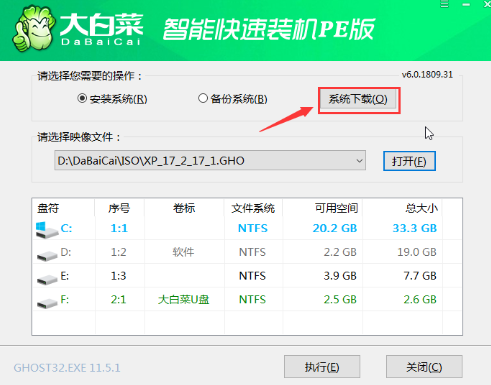
想要借助u盘装win10系统使用,但是自己不知道如何制作启动盘重装怎么办?可以借助好用的工具比如大白菜装机工具实现,下面小编就以win10为例演示下大白菜u盘装系统教程.
准备工作:8g的u盘,下载一个大白菜并准备好一个大白菜U盘启动盘。
1.打开大白菜装机软件,点击“系统下载”。
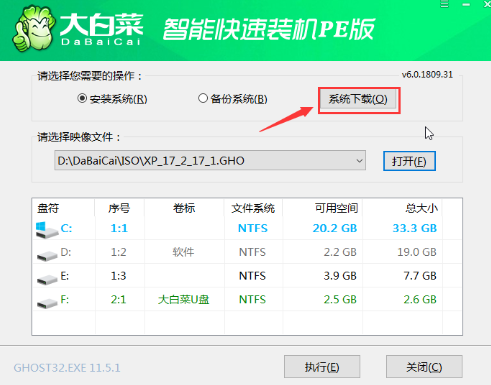
2.在弹出的窗口中选择所需安装的系统版本,点击“安装此系统”。
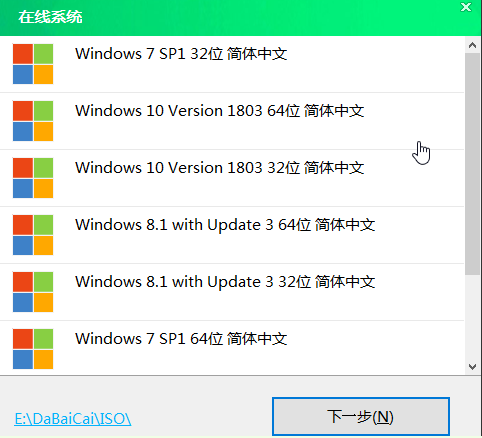
3.待系统下载完成,点击“立即安装”。
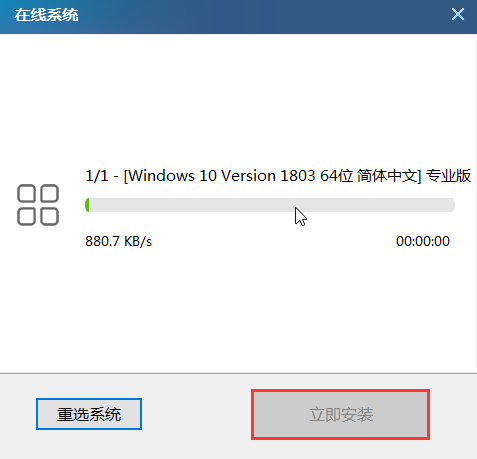
4.在弹出的窗口中默认选项点击“是”。
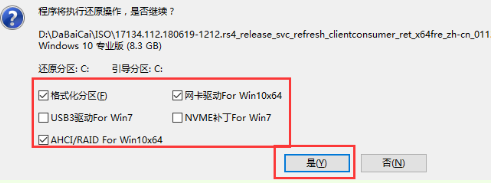
5.等待win10系统安装完成重启电脑,此时要拔掉U盘,以免重启时再次进入PE界面。
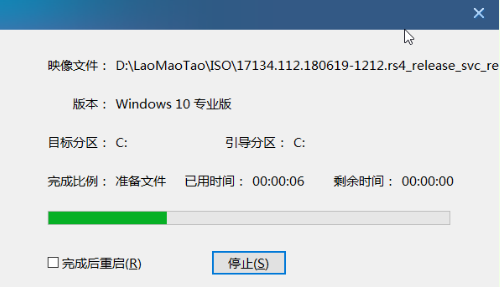
6.重启后会进入系统部署阶段,等待部署完成进入win10系统桌面。
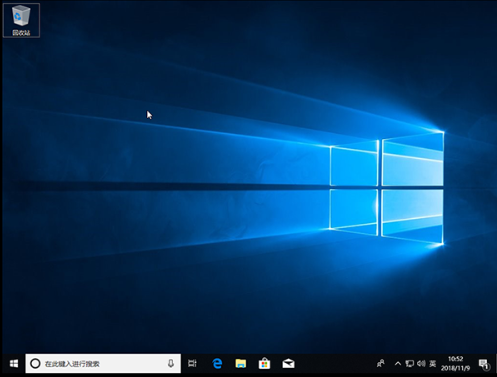
以上就是大白菜u盘装系统教程操作步骤,希望能帮助到大家。




